Печать документа
Важным преимуществом использования Office является представление WYSIWYG (What You See Is What You Get), которое позволяет видеть на экране готовый к печати документ.
Кнопка Печать (Print) –  может использоваться для печати одной копии активного документа, сохраняя текущие параметры печати.
может использоваться для печати одной копии активного документа, сохраняя текущие параметры печати.
Диалоговое окно команды Печать из меню Файл (File › Print) (рис. 58) может использоваться для определения числа копий или для печати части документа и позволяет выполнить следующие действия:
- печать диапазона страниц;
- печать нескольких копий;
- печать только четных или нечетных страниц;
- печать заданных страниц и разделов;
- печать нескольких документов одновременно;
- печать черновика документа;
- печать страниц документа в обратном порядке;
- печать в файл.

Рис. 58. Печать документа
Параметры печати
Для задания параметров печати необходимо нажать клавишу Параметры и выбрать закладку Печать (Options › Print) (рис. 59).
При установленном режиме Фоновая печать можно продолжать работать, пока документ печатается. Однако для этого используется дополнительная системная память. Чтобы ускорить печать, снимите флажок Фоновая печать.
При установленном режиме Обновлять поля перед выводом документа на печать в нем будут обновляться все поля.
Автоматическое обновление связанных данных перед печатью достигается установкой режима Обновить связи.
Перед выводом документа на печать в нем будут обновляться все связанные данные. На печать можно выводить различные сведения о документе, например примечания, коды полей, скрытый текст или графические объекты; для этого надо пометить соответствующий переключатель в диалоговом окне в группе Печатать.
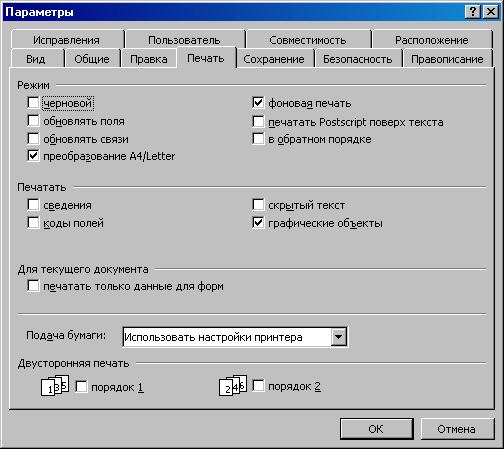
Рис. 59. Параметры печати
Предварительный просмотр
Чтобы просмотреть, как будут выглядеть напечатанные страницы, нажмите кнопку Предварительный просмотр –  , или выберите команду Предварительный просмотр в меню Файл (File › Print Preview). Этот режим предоставляет пользователю возможность просмотра документа перед печатью в любом масштабе так, что на экран может быть выведена целая страница или несколько страниц.
, или выберите команду Предварительный просмотр в меню Файл (File › Print Preview). Этот режим предоставляет пользователю возможность просмотра документа перед печатью в любом масштабе так, что на экран может быть выведена целая страница или несколько страниц.
- Щелкните мышью на кнопке Предварительный просмотр на Стандартной панели инструментов или выберите команду Предварительный просмотр из меню Файл (File › Print Preview). Документ представлен на экране в режиме просмотра, и указатель мыши изменен на указатель масштаба.
- Просмотрите документ, используя для этого вертикальную линейку прокрутки и клавиши перемещения PgUp и PgDn для перемещения через страницу, CTRL + Home и CTRL + End – для перемещения в начало или конец документа.
- Выберите Закрыть (Close) после окончания для возврата в окно документа.
